

Nathan E. Malpass가 마지막으로 업데이트 : June 26, 2025
iPhone은 우리 삶의 필수적인 부분이 되었으며, 수많은 추억, 중요한 데이터, 그리고 개인 정보를 담고 있습니다. iPhone을 사용하는 사용자 중 한 명이라면, iPhone을 컴퓨터에 백업, 당신은 올바른 곳에 있습니다. 이 종합 가이드는 iPhone 데이터를 컴퓨터에 안전하게 저장하는 데 필요한 지식과 도구를 제공하는 과정을 안내합니다. Mac을 사용하든 PC를 사용하든, 저희가 도와드리겠습니다. 더욱 안전하고 안정적인 iPhone 백업을 위한 여정을 시작해 보세요.
1부. iPhone을 컴퓨터에 백업하는 방법?2부. 한 번의 클릭으로 iPhone을 어디든 백업하세요3 부. 결론
iPhone을 컴퓨터에 백업하면 분실, 손상 또는 교체 시 데이터를 보호할 수 있습니다. 다양한 도구를 사용하여 iPhone을 컴퓨터에 백업하는 간단한 방법은 다음과 같습니다.
iTunes는 iPhone을 컴퓨터에 백업하는 대표적인 도구로, 특히 Windows와 macOS Mojave 이하 버전에서 유용합니다. 다음 단계를 따르세요.
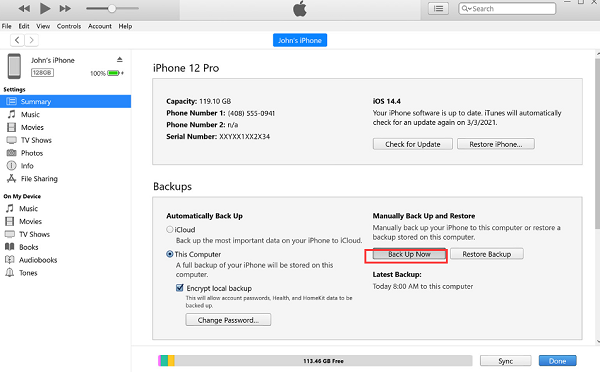
이 방법을 사용하면 메시지, 앱 데이터, 설정을 포함한 대부분의 데이터가 백업됩니다. 보안 강화를 위해 백업 데이터를 암호화할 수 있습니다.
관련 주제 : iPad를 iTunes에 백업하는 방법은 무엇입니까?
DaVinci에는 Google 드라이브 기존의 로컬 백업 방법은 아니지만 iPhone 데이터를 클라우드에 백업하는 편리한 옵션입니다.
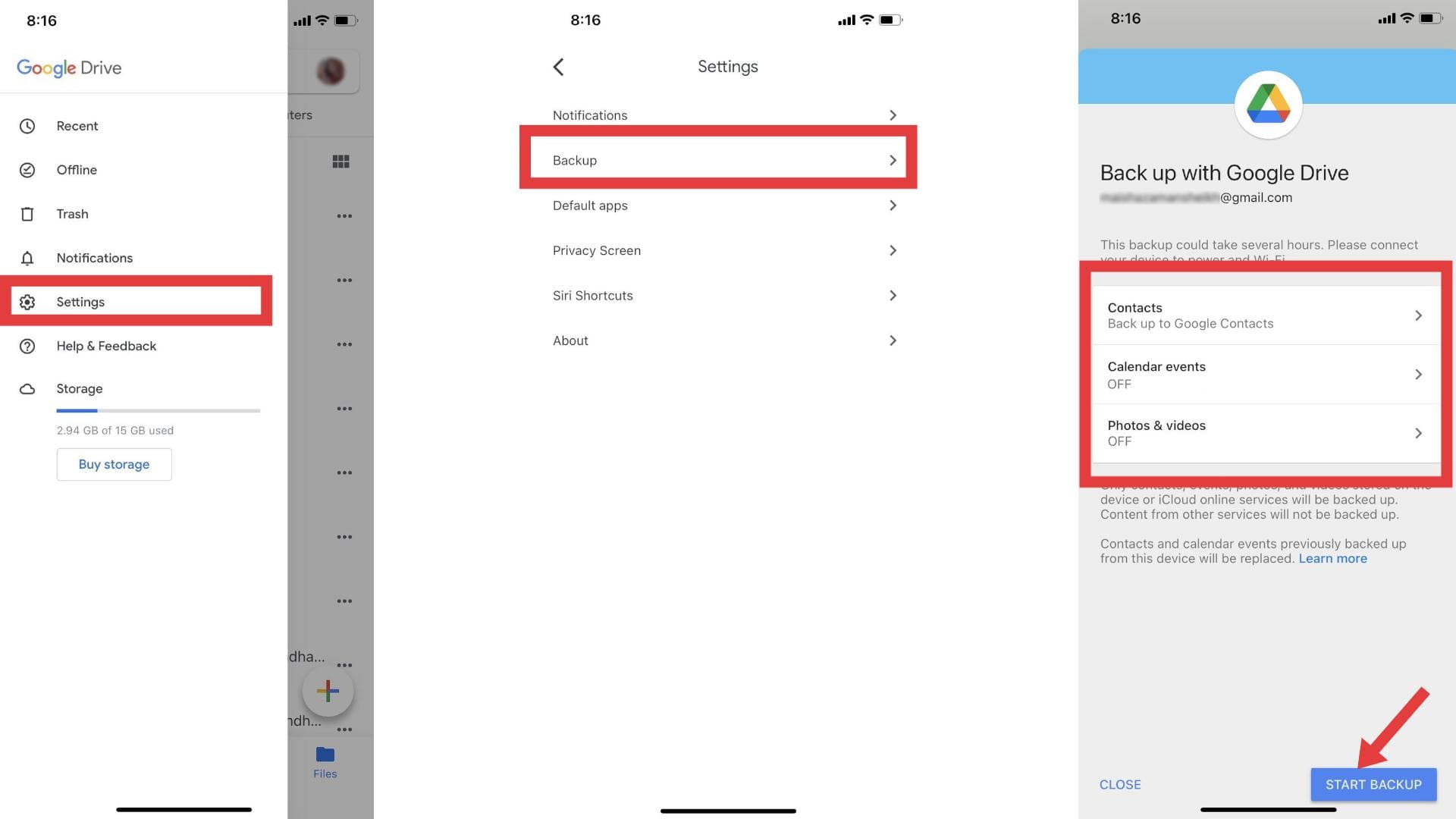
전체 기기 백업을 만들지는 않지만, 여러 기기에서 개인 데이터를 동기화하고 모든 컴퓨터에서 파일에 접근하기에 적합합니다.
이후 macOS Catalina, iTunes는 장치 관리를 위해 Finder로 대체되었습니다.
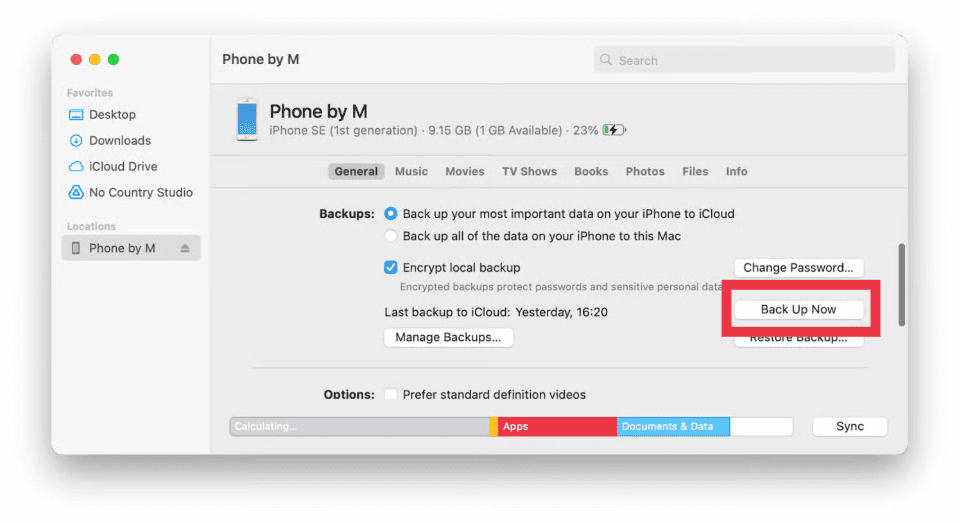
Finder는 최신 Mac에서 iPhone을 컴퓨터에 백업하는 가장 좋은 방법이며 암호화된 백업 옵션도 제공합니다.
iCloud를 사용하면 iPhone을 무선으로 백업할 수 있으며 Mac에서도 접근할 수 있습니다.
클라우드 기반이기는 하지만, 이 방법을 사용하면 모든 Mac에서 백업에 접근할 수 있어 로컬 저장 공간이 부족할 때 유연한 대안이 됩니다.
관련 주제 : iCloud에 메시지를 백업하는 방법?
AirDrop은 전체 백업 솔루션은 아니지만 iPhone에서 Mac으로 중요한 파일을 수동으로 전송하는 빠른 방법입니다.
이것은 완벽한 백업은 아니지만, Mac에 특정 사진이나 문서만 저장하면 된다면 빠르고 무선으로 사용할 수 있습니다.
iTunes나 iCloud 없이 iPhone을 컴퓨터에 백업하는 빠르고 유연한 방법을 찾고 있다면, FoneDog iOS 데이터 백업 및 복원 올인원 솔루션입니다. FoneDog는 iPhone 사용자를 위해 설계된 간소화된 백업 도구를 제공합니다. iPhone을 컴퓨터(Windows 또는 Mac)에 선택적으로 또는 전체적으로 백업하고, 언제든지 해당 백업에서 파일을 복원할 수 있습니다.
iOS 데이터 백업 및 복원 한번의 클릭으로 전체 iOS 기기를 컴퓨터로 백업합니다. 백업에서 장치로 모든 항목을 미리보고 복원 할 수 있습니다. 백업에서 원하는 것을 컴퓨터로 내 보냅니다. 복원 중 장치에서 데이터가 손실되지 않습니다. iPhone 복원은 데이터를 덮어 쓰지 않습니다 무료 다운로드 무료 다운로드
iPhone을 컴퓨터에 빠르게 백업하려면 아래 단계를 따르세요.

이 도구는 iPhone을 컴퓨터에 백업하는 방법을 간소화하고 Apple의 기본 방식보다 더 많은 제어력과 유연성을 제공합니다.
Mac이든 Windows PC든 iPhone을 컴퓨터에 백업하는 방법은 다양합니다. 각 방법마다 고유한 장점이 있습니다. 간편하고 맞춤 설정 가능한 백업과 간편한 복원 옵션을 원한다면 FoneDog 솔루션을 고려해 보세요. 어떤 방법을 선택하든 정기적인 백업은 기기에 문제가 발생하더라도 데이터를 안전하게 유지하고 접근 가능하게 유지합니다.
코멘트 남김
Comment
Hot Articles
/
흥미있는둔한
/
단순한어려운
감사합니다! 선택은 다음과 같습니다.
우수한
평가: 4.7 / 5 ( 97 등급)